本文教程版块:【后台】–》【设置】–》【销售渠道】
简介:销售渠道,就是你在哪个地方销售的意思。你可以在这里添加或删除你的销售渠道,我们这里最主要经常使用的是三个销售渠道:【在线商店】、【Facebook Shop】和【Messenger】。
【在线商店】是我们最主要的销售渠道,没了它你就没有了独立站了。你要是删除了【在线商店】就变成$9/月的 shopify Lite套餐。但是别的销售渠道你还可以用,例如【Facebook Shop】和【Messenger】。
【Facebook Shop】就是人们经常拿去兜售的什么帮助你FB全球开店,这东西没他们吹的那么牛逼和神秘。因为我们FB主页会积粉,所以这个你是在把它加上,需要你关联FB主页然后同步产品。
【Messenger】你前期上线不加影响也不大,后面有时间可以加上,如果你不喜欢陪聊,不加也没关系。加上后客户通过你的网站可以点开Messenger和你即时聊天,不过因为时区的不同,你回得可能比较慢。而且客户在订单完成页(Thank you页面)可以订阅你的Messenger订单词处理信息。不过,哪怕你不启用这个Messenger ,订单更新信息也会通过邮件发送给客户。
其它渠道,你在前期可以先不用去管它。
渠道添加删除 :比较简单,如下图所示:
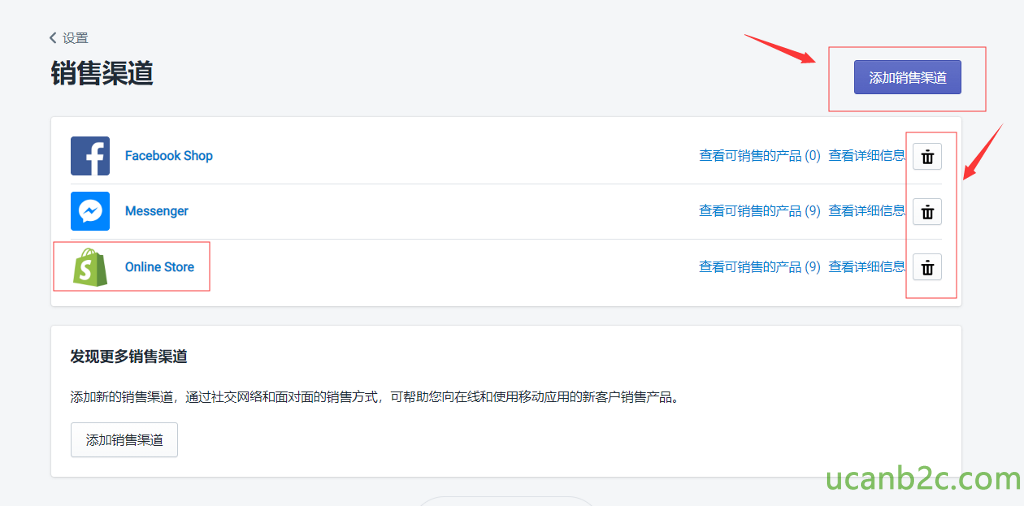
点击 【添加销售渠道】,然后出来渠道后 点击右边的【+】号就可以添加了。
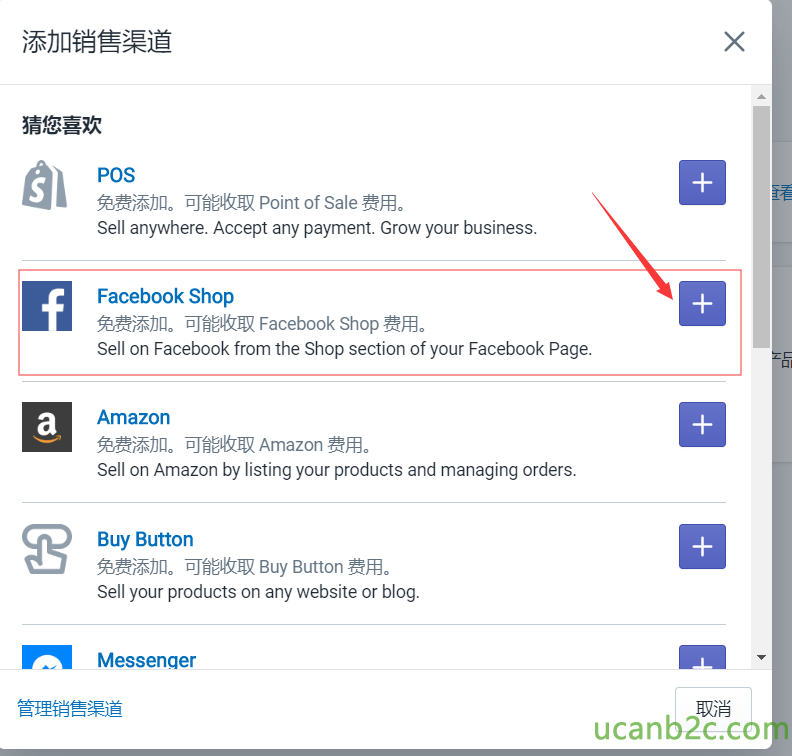
https://help.shopify.com/zh-CN/manual/sell-online/online-sales-channels
Shopify 支持的多种在线销售渠道,大概的简介如下:
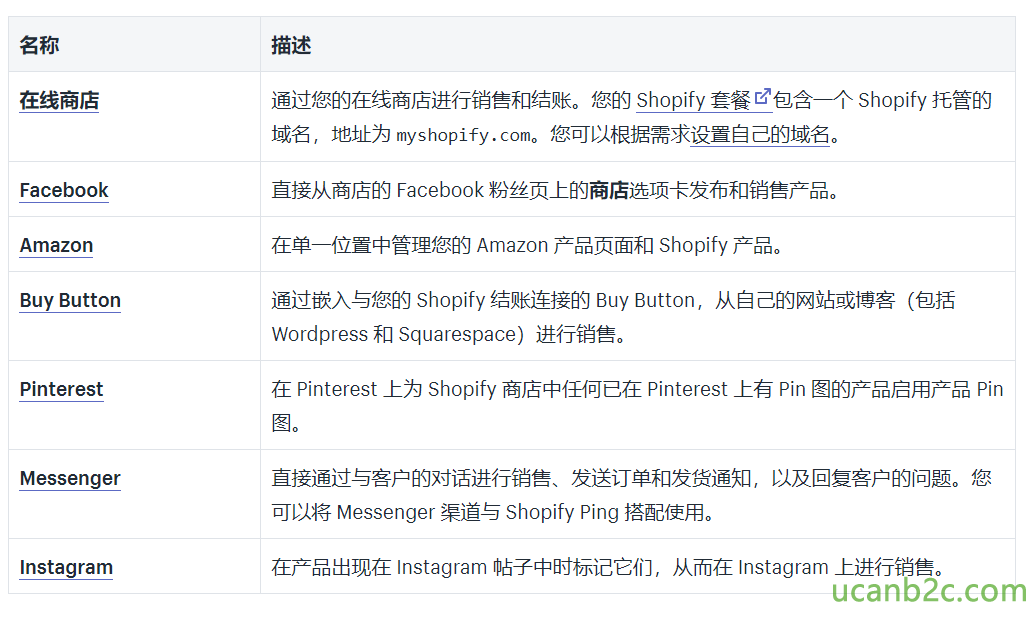
说明:不是什么渠道你都有资格添加的,有些你可能需要更改地址才能添加上相应的渠道。但是改地址是有风险的,大家没有实际的地址证明,不建议随便改。
如果你的商店地址不符合某一销售渠道的条件,则该渠道将在你的 Shopify 后台显示为不可用。如下图,点击【无法添加此渠道】便可查看你的商店不符合条件的原因。
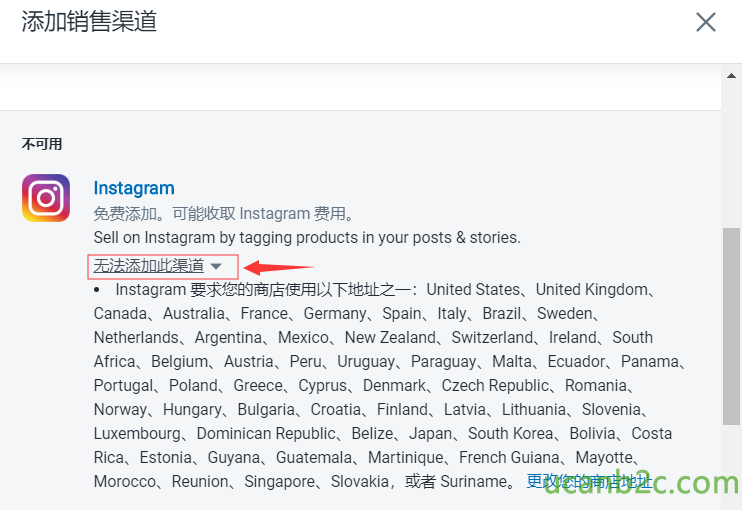
大家重点先了解下面前三个渠道就可以,你要是那种刨根究底的,你也可以看一下每个渠道的相关文档。
【在线商店】https://help.shopify.com/zh-CN/manual/sell-online/online-store
【Facebook Shop】https://help.shopify.com/zh-CN/manual/sell-online/facebook-sales-channel
【Messenger】https://help.shopify.com/zh-CN/manual/sell-online/facebook-messenger
【Amazon 】https://help.shopify.com/zh-CN/manual/sell-online/amazon-sales-channel
【Buy Button】https://help.shopify.com/zh-CN/manual/sell-online/buy-button
【Pinterest 】https://help.shopify.com/zh-CN/manual/sell-online/pinterest
【Instagram】https://help.shopify.com/zh-CN/manual/sell-online/instagram
【在线商店】我们会另开一章出来讲,这里我演示一下【Facebook Shop】渠道怎么添加和使用。别的渠道我有空的时候也可以讲一下。不过主要还是要引导大家如何学习,大家可以点击上面相应渠道的官方说明文档,也是中文的,讲得还可以。这个渠道添加和管理也是比较简单的,有问题一边操作摸索一边看文档就会了。
按照上面的说明我们添加了【Facebook Shop】渠道,左边的导航在线商店下面就会有一个 【Facebook Shop】,点击它后出现如下图所示:
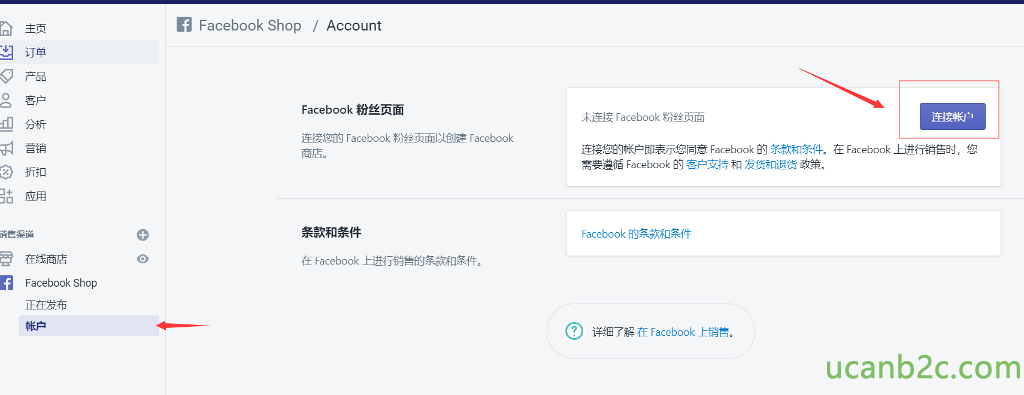
这里需要连接我们的FB粉丝页,首先要先连接我们的FB账户,我们的FB账户要有这个FB主页的管理员权限,你需要打开梯子,然后点击【连接帐户】。这时会弹出我们账户登录的授权页,如下图所示:
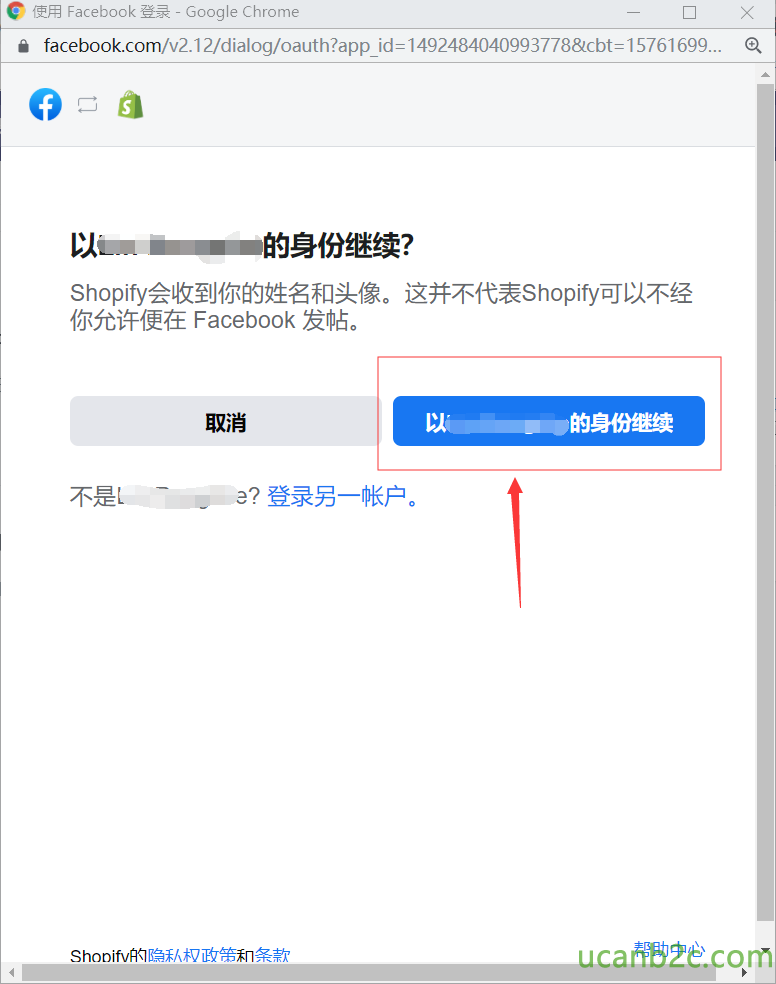
点击蓝色按钮继续,就会出现我有管理权限的主页,然后选择和你网站相关的你要连接的那个主页:
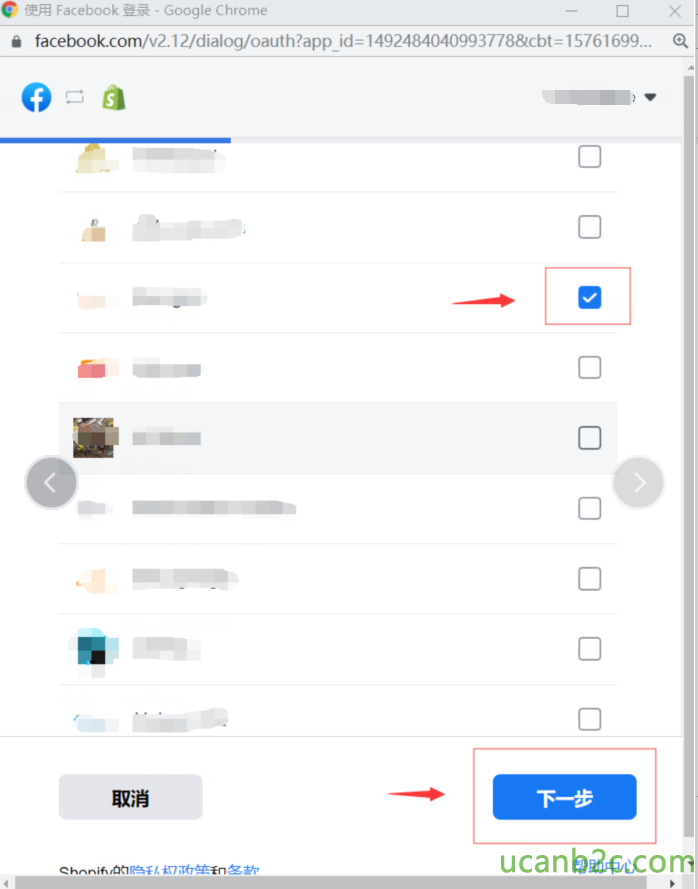
接着点击下一步,如下图所示:
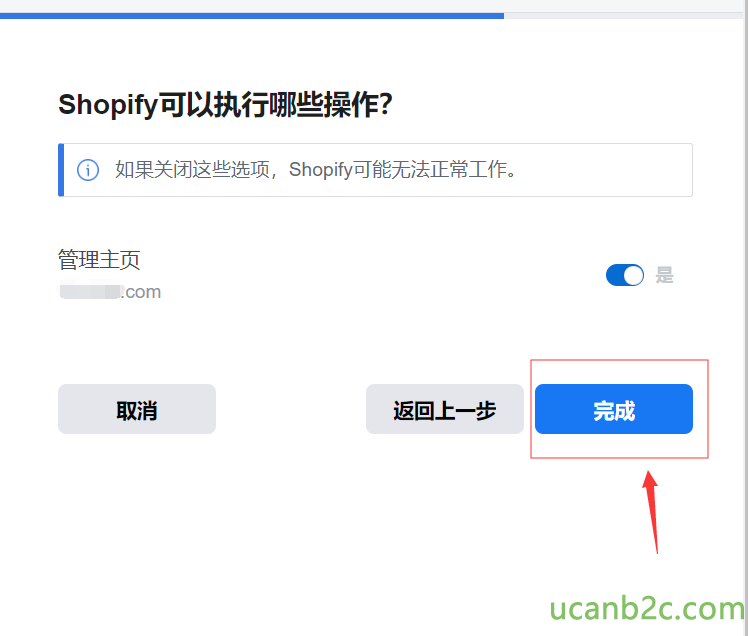
点击完成,出现下图,再一点确定 :
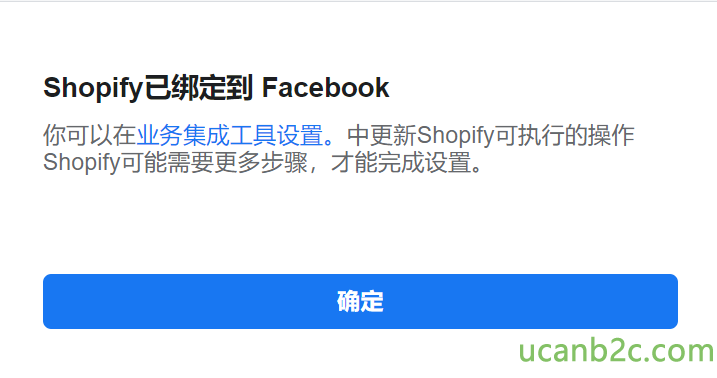
确定后回到下图这个页面,接着第一步你还需要再选一下刚刚你上面选的那个主页,第二步再点击【连接页面】,如下图所示:
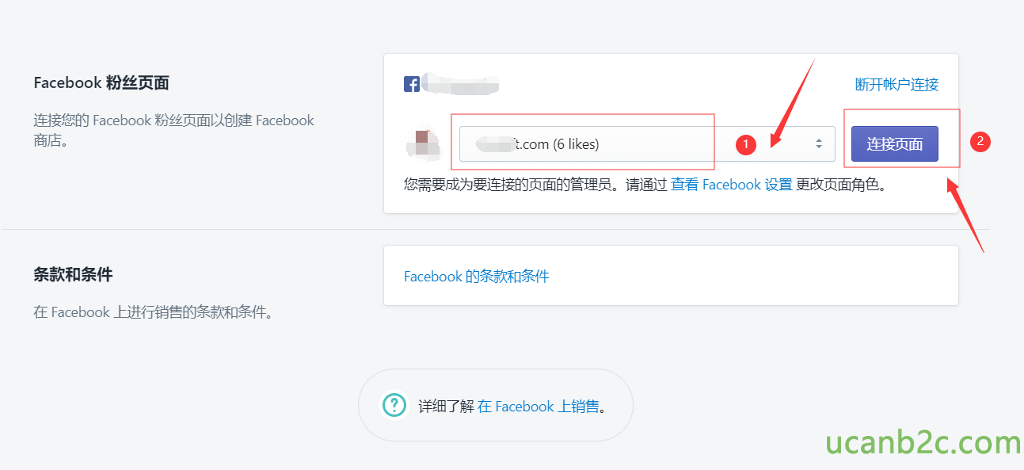
点击【连接页面】后,会出现下面一个条款,你点【Accept terms】,如下图所示:
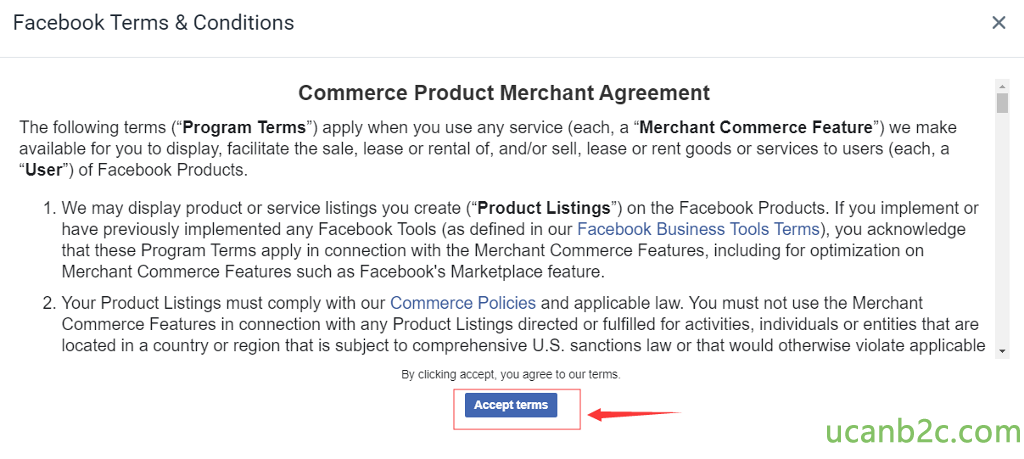
接授后条款后,页面会提示正在审查中,如下图年示:
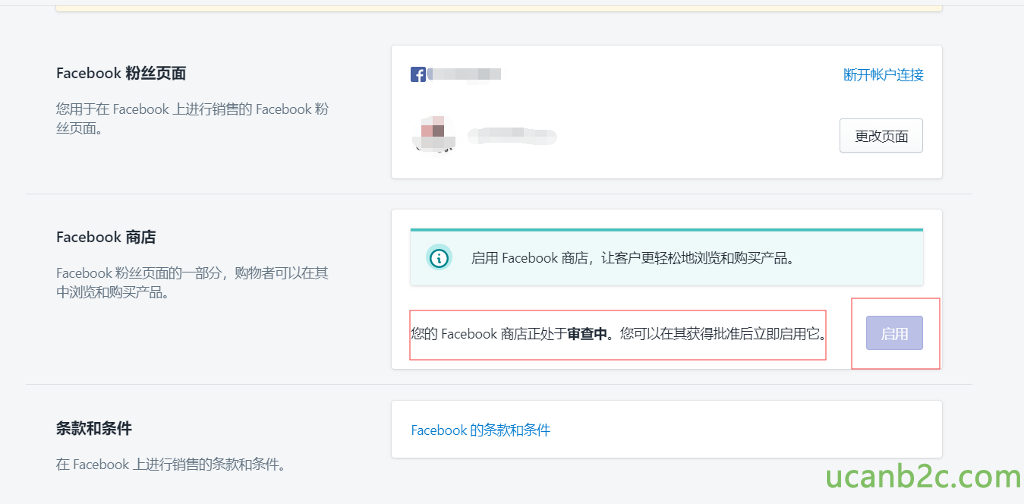
大概过一会就好了,几分钟或几十分钟吧,不用多久。审查完成后,你的【Facebook Shop】就会自动启用了,你也可以随时禁用和断开账户连接,如下图所示:
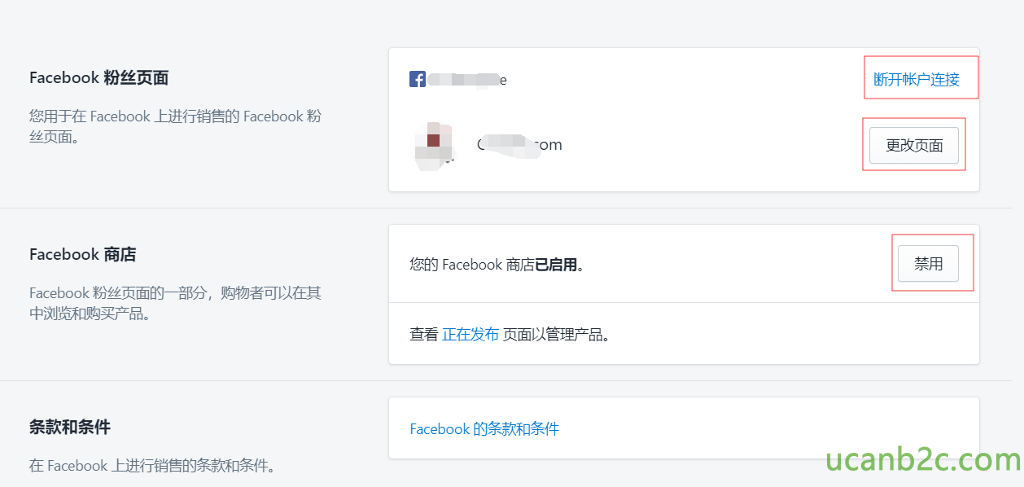
接着你就会在【Facebook Shop】下的【正在发布】那里看到一些你的产品,你可以在 【Facebook Shop】中添加、删除和排列产品系列。
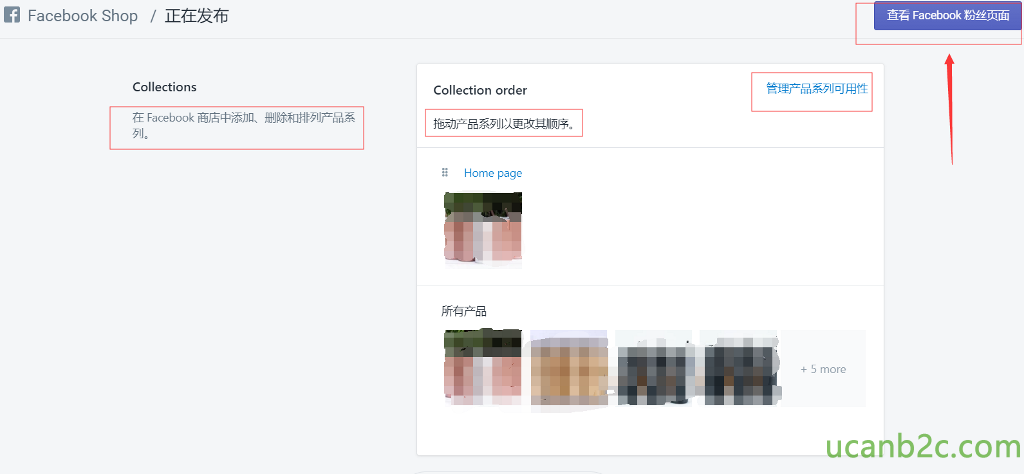
如果你有产品同步不成功,shopify也会给出相应的原因,你按求修改就可以同步了,如下图所示:
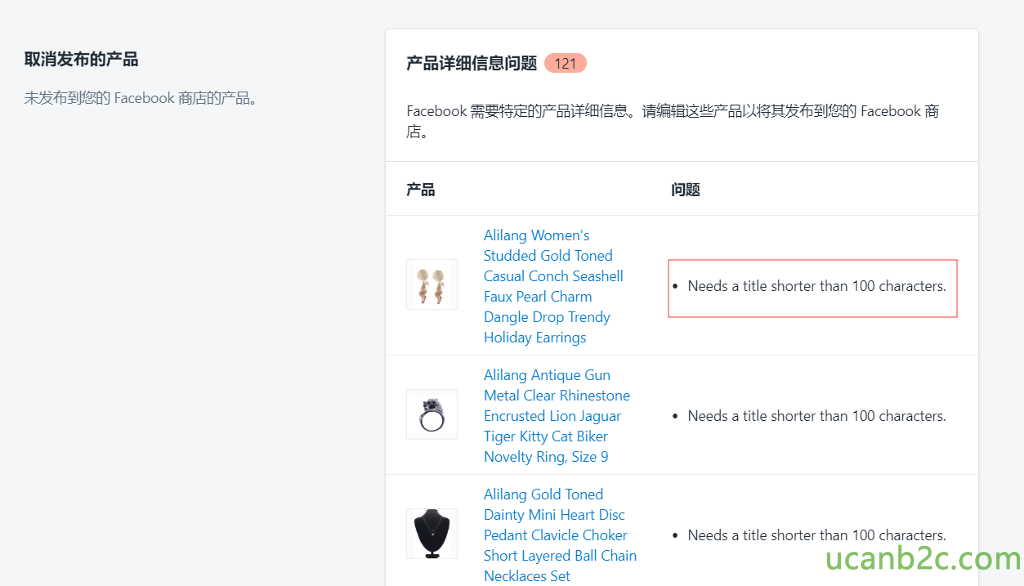
接着去到你的FB粉丝页后 你就可以看到你的FB主页有一个 【店铺】,如下图所示:
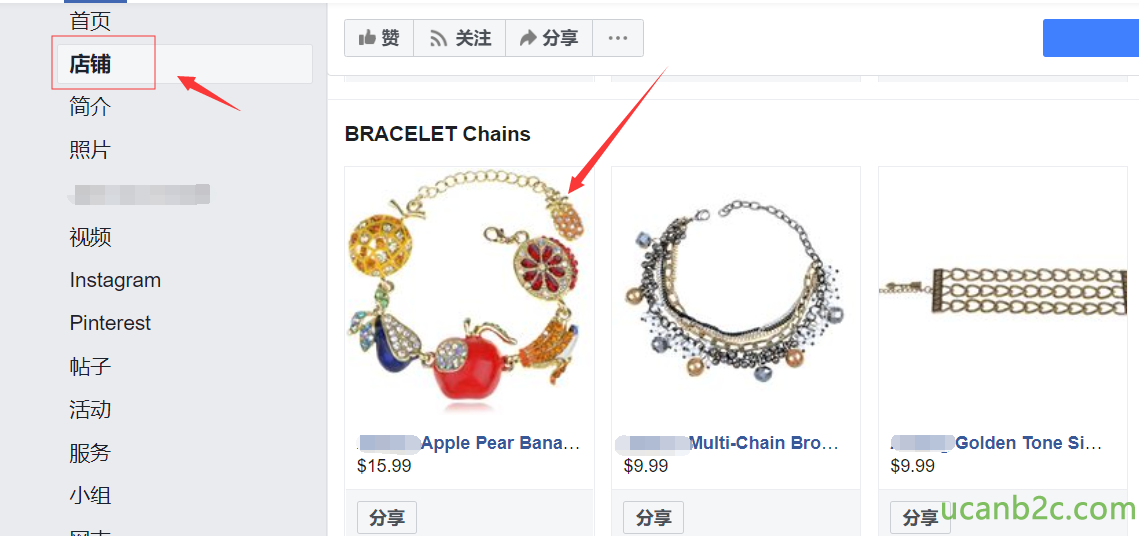
点击右边的产品列表中的产品,就会弹出我们的产品信息,如下图所示:
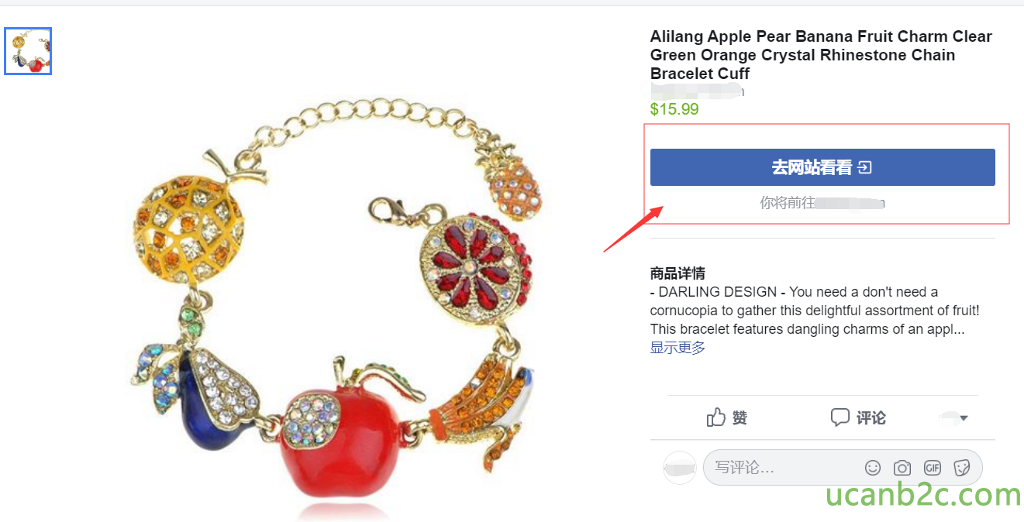
点击【去网站看看】就可以跳转到我们的shopify网站进行结账了,如下图所示:
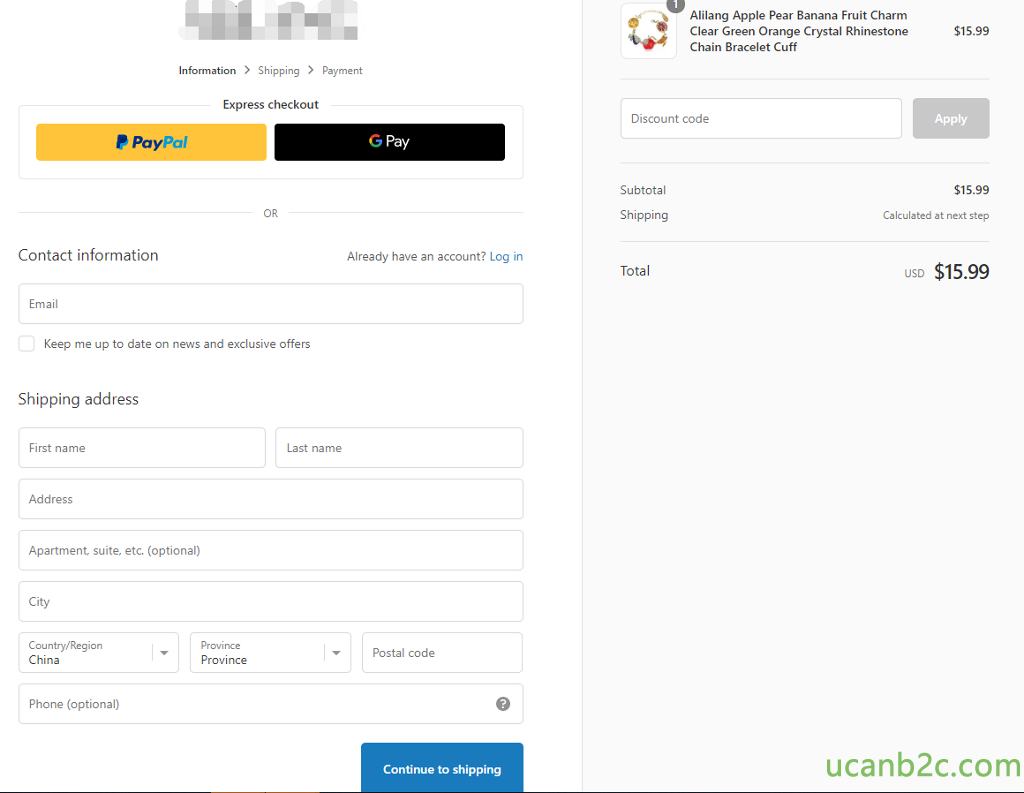
在你添加或修改产品的时候,就会有一个渠道管理,
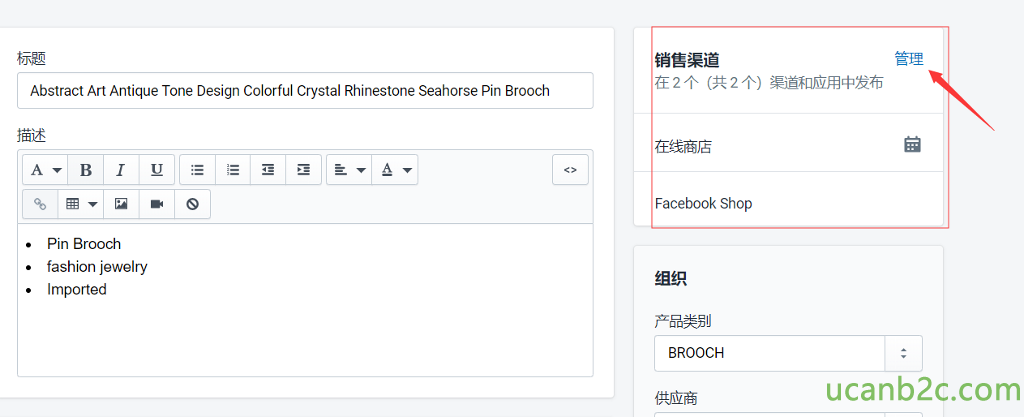
如果有哪些产品你想在哪个渠道上显示 你就可以在这里修改的,点【管理】,如下图所示:

选中的代表你想应用的渠道,你不想在某个渠道显示你就把勾去掉,然后点击完成。
你也可以在产品列表中将产品批量上架或下架到某些渠道,如果你发现有些产品没有在【Facebook Shop】上,那么,你在产品列表中选中你想要上架到【Facebook Shop】的产品,然后点编辑,然后选择产品上架,再选择你想上架的渠道:如下图所示:
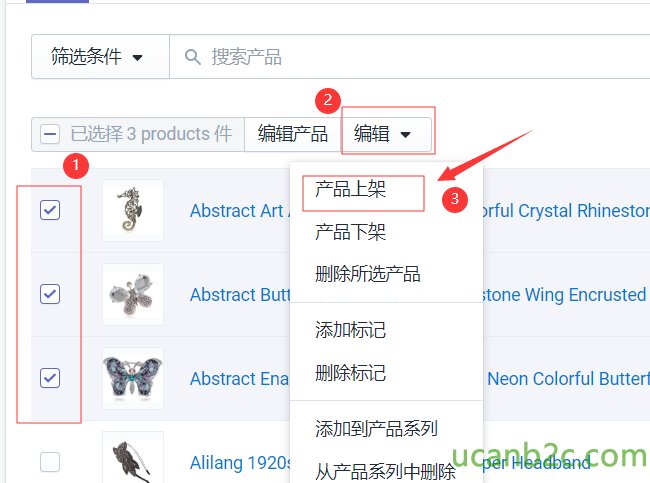
然后选中 【Facebook Shop】 ,点击 【产品上架】,如下图所示:
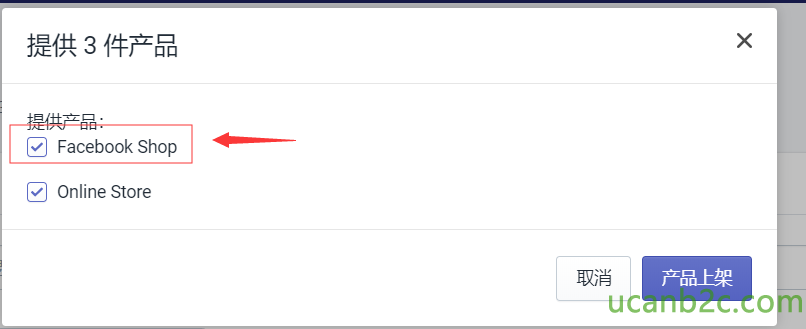
未经允许不得转载:UcanB2C-Shopify教程 » 2.10 销售渠道 Sales channels
 UcanB2C-Shopify教程
UcanB2C-Shopify教程
最新评论
This excellent website certainly has all of the information
Do you mind if I quote a few of your posts as long as I prov
Great post! We will be linking to this particularly great co
Very good post! We are linking to this particularly great po